Notă: Dorim să vă oferim cel mai recent conținut de ajutor, cât mai rapid posibil, în limba dvs. Această pagină a fost tradusă automatizat și poate conține erori gramaticale sau inexactități. Scopul nostru este ca acest conținut să vă fie util. Vă rugăm să ne spuneți dacă informațiile v-au fost utile, în partea de jos a acestei pagini. Aici se află articolul în limba engleză, ca să îl puteți consulta cu ușurință.
Aveți posibilitatea să utilizați Site-ul meu pentru a partaja informații și a vă conecta cu alte persoane, pentru a construi rețeaua profesională. Acest articol descrie unele caracteristici cheie și oferă pași introductivi.
În acest articol
Prezentare generală
Site-ul meu este un hub unde aveți posibilitatea să vă conectați cu colegii și să urmăriți informațiile care vă interesează. Aveți posibilitatea să vedeți un Flux de știri cu activitățile colegilor, să urmăriți conținutul pe care dvs. și colegii dvs. l-ați etichetat și să partajați actualizări de stare.
Pentru a vă lărgi rețeaua profesională, SharePoint Server poate sugera colegi noi și cuvinte cheie de urmărit pe baza mesajelor de e-mail pe care le trimiteți din programe compatibile de e-mail. De asemenea, este posibil să descoperiți colegi sau cuvinte cheie noi prin intermediul informațiilor din Fluxul de știri, cum ar fi persoane care etichetează conținut din sfera dvs. de interese.
Notă: Acest articol face referire la Contoso, o companie fictivă de producție și comercializare cu amănuntul.
De exemplu, Cristina Potra este Director de vânzări de publicitate online la Contoso. Deoarece este bine informată în ceea ce privește măsurătorile din publicitate, a adăugat termenul măsurători în secțiunea Întreabă-mă despre de pe profilul său. Persoanele pot face clic cu ușurință pe cuvântul cheie măsurători pentru a-i pune Cristinei o întrebare.
Trebuie să fiți conștient că organizația dvs. poate particulariza Site-ul meu și profilul dvs., de exemplu poate controla ce tipuri de informații să adăugați sau să particularizați și să partajați. De asemenea, organizația dvs. poate adăuga informații la profilul dvs. din alte surse de date, cum ar fi baza de date de la resurse umane.
Cum să obțineți maximul de la Site-ul meu
Există mai multe moduri în care să interacționați cu colegii și să fiți la curent în legătură cu noile dezvoltări. Pentru a obține maximul de la Site-ul meu și de la profil, iată câțiva pași de efectuat:
Vizualizați și actualizați profilul – Este posibil ca unele detalii din profilul personal să fie deja completate de serviciul director al organizației dvs., dar aveți posibilitatea să adăugați mai multe detalii, astfel încât colegii să vă lărgească rețeaua. Dacă organizația dvs. nu oferă o imagine de profil, adăugați una, astfel încât celelalte persoane să vă recunoască la întâlniri și evenimente. De asemenea, aveți posibilitatea să partajați actualizări de stare scurte pe care să le vizualizeze persoanele atunci când vizitează pagina dvs. de profil sau vă urmăresc în fluxul lor de știri
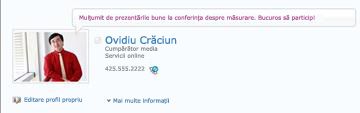
Urmați nou colegii -puteți urma activitățile de colegi, astfel încât să puteți vedea când acestea etichetarea conținutului, modifica starea de lucru sau ajunge la unei etape importante lucru. Profil poate conține deja unele colegii-de obicei membri ai echipei imediat, manager, și rapoarte directe. Puteți să adăugați mai multe persoane, cum ar fi persoane din alte departamente adesea care lucrați sau persoanele cu deficiențe de subiecte de interes similare.
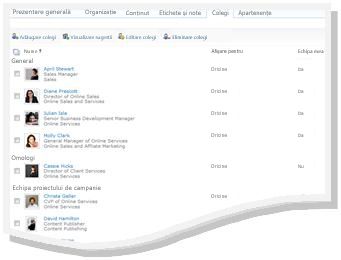
Adăugare conținut la Site-ul meu - În funcție de modul în care este configurat Site-ul meu, aveți posibilitatea să partajați documente, imagini și chiar să partajați ideile în blogul dvs. În funcție de cum este configurat Site-ul meu, aveți posibilitatea să partajați documente, imagini și chiar ideile dvs. în propriul blog.
Notă: Numele dvs. conține deseori un link la Site-ul meu atunci când apare în mai multe locuri pe un site SharePoint. Luați în considerare adăugarea unui link în semnătura de e-mail sau la alte locații acolo unde apare numele dvs. în intranetul organizației.
Interacțiunea cu conținutul și colegii
În timp ce vă conectați cu colegii, aveți posibilitatea să vă lărgiți rețeaua de persoane și cunoștințe.
De exemplu, Cristina Potra a identificat și niște zone pe care dorește să le cerceteze, cum ar fi marketingul sucursalelor. Deoarece a adăugat marketing sucursale ca interes în profilul său, ea poate vedea când etichetează alte persoane conținut cu acel cuvânt cheie. Ea a aflat despre resurse noi și a identificat colegi noi care îi împart interesele.
Iată câteva moduri în care se poate interacționa cu colegii:
Utilizați Etichete și note pentru a partaja informații -să etichetați și scrie note despre conținut pe care doriți să vă amintiți mai târziu sau să partajați cu alte persoane. Persoane din organizație să aflați mai multe despre interesele dvs, vizualizând etichetele și utilizați etichete pentru a identifica conținutul asociat.
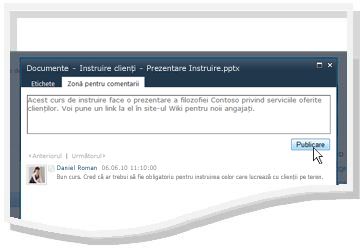
Oferiți informații de stare – Aveți posibilitatea să partajați informații curente despre dvs., cum ar fi un proiect care vă interesează sau modul cel mai potrivit în care vă pot contacta alte persoane.
Verificați Fluxul de știri pentru actualizări – Activitățile colegilor, cum ar fi momentul în care își actualizează blogul sau primesc o promovare, vor apărea în Fluxul dvs. de știri. Verificându-vă Fluxul de știri, aveți posibilitatea să aflați despre conținutul de interes și despre etapele importante pentru colegii dvs. Dacă vedeți elemente la care doriți să răspundeți, aveți posibilitatea să faceți clic pe numele colegilor, pentru a le vizita profilele. De exemplu, dacă vedeți că un coleg a fost promovat, aveți posibilitatea să-i vizitați profilul și să lăsați un mesaj de felicitare.
Lăsați note pentru colegii dvs.– Vizitați profilurile altor persoane pentru a afla mai multe despre proiectele lor sau chiar lăsați note pentru aceste persoane în Zona pentru comentarii. De exemplu, dacă întâlniți o persoană bine pregătită la o întâlnire, poate veți dori să-i verificați profilul pentru a vedea dacă are linkuri sau etichete spre resurse suplimentare sau chiar pentru a-i adresa o întrebare.
Vizualizarea și actualizarea profilului Site-ul meu
Unele dintre detaliile incluse în profil, cum ar fi numele și funcția, pot fi furnizate de către firmă, astfel încât nu este posibil să le modificați sau să le ștergeți. Pentru a corecta erorile din acest tip de informații, contactați persoana responsabilă cu site-ul sau departamentul de resurse umane.
Vizualizarea profilului
-
În site-ul SharePoint, în colțul din dreapta sus, faceți clic pe Site-ul meu. Dacă nu vedeți Site-ul meu în colțul din dreapta sus, răsfoiți la o pagină care conține linkul sau căutați profilul. Ignorați acest pas dacă vizualizați deja Site-ul meu.
-
Faceți clic pe Profilul meu.
-
Pentru a vedea detalii suplimentare profil,faceți clic pemai multe informații.
Actualizarea profilului
Profilul dvs. poate descrie rolul activității și, de asemenea, poate furniza informații de contact și alte detalii. Poate ajuta alte persoane să înțeleagă rolul activității și să comunice mai bine cu dvs. Pagina de profil conține mai multe detalii, dintre care unele pot fi gestionate de organizația dvs., iar altele pot fi particularizate de dvs.
Atunci când adăugați informații la profil, cum ar fi o imagine, acestea devin vizibile pentru toate persoanele care vă vizitează profilul. Însă, aveți posibilitatea să aplicați categorii de confidențialitate la unele detalii din profilul dvs. astfel încât numai unele persoane să le vadă. Utilizând categoriile de confidențialitate, aveți posibilitatea să restricționați informații, cum ar fi numărul de telefon mobil, la un grup restrâns de persoane.
Introduceți cuvintele care se referă la vă postului în secțiunea întreabă-mă despre . Atunci când persoanele Vizitați profilul dvs., acestea pot să faceți clic pe termenii și apoi vă adresați o întrebare cu zonă pentru comentarii. Introduceți elementele care vă interesează și doriți să aflați mai multe despre în secțiunea subiecte de interes . Elementele asociate cu acel cuvânt cheie vor apărea în fluxul de știri. Găsiți mai multe detalii despre editarea profilului în secțiunea Consultați și .
-
Alegeți una dintre următoarele:
-
Dacă vizualizați deja profilul cuiva sau o pagină din site-ul meu, faceți clic pe Profilul meu.

-
Dacă vedeți un alt tip de pagină de site-ul SharePoint, faceți clic pe numele în colțul din dreapta sus
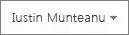
-
-
Sub imagine, faceți clic pe Editare profil propriu.
-
Pe pagina Editare detalii, efectuați una sau mai multe dintre următoarele:
-
Pentru a adăuga detalii despre dvs., tastați în caseta de lângă detaliile pe care doriți să le actualizați. În secțiunea Despre mine, aveți și posibilitatea să formatați textul, inclusiv să adăugați hyperlinkuri. Este posibil ca organizația să restricționeze sau să furnizeze informații personale despre anumiți angajați.
-
Pentru a adăuga sau modifica o imagine, faceți clic pe Alegere imagine, răsfoiți la imaginea dorită, apoi faceți clic pe OK.
-
Pentru a șterge text, selectați-l, apoi apăsați DELETE.
-
-
În cazul în care caseta din coloana Afișare la este activă, aveți posibilitatea să restricționați vizualizarea informațiilor personale astfel încât aceste informații să se afișeze numai unui grup de confidențialitate în loc să se afișeze pentru toate persoanele din companie.
-
Faceți clic pe Salvare și închidere.
Urmați colegii noi
În funcție de modul în care este configurat Site-ul meu, este posibil să primiți atât notificări prin e-mail atunci când alte persoane urmăresc activitățile dvs., cât și sugestii pentru colegi noi de urmărit. Aveți posibilitatea să alegeți să urmăriți acești colegi făcând clic pe linkurile din e-mail.
De asemenea, aveți posibilitatea să urmăriți colegi noi atunci când le vizitați profilurile. În multe cazuri, pe un site SharePoint se poate vizualiza profilul unei persoane făcând clic pe numele acesteia. De exemplu, dacă vedeți un nume al unui coleg care a etichetat conținut relevant în Fluxul dvs. de știri, aveți posibilitatea să faceți clic pe numele acelei persoane.
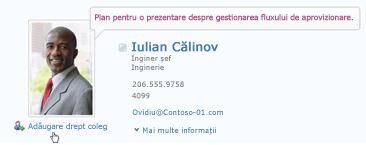
-
Răsfoiți sau căutați profilul persoanei pe care doriți să o urmăriți. Dacă numele persoanei apare pe un site SharePoint, cum ar fi lângă un document pe care l-au modificat recent, aveți posibilitatea să faceți clic pe numele acesteia pentru a-i vizita profilul.
-
Faceți clic pe Adăugare drept coleg.
Sfat: De asemenea, aveți posibilitatea să utilizați Browser organizație și Căutare de persoane pentru a găsi colegi.
Utilizarea etichetelor și notelor pentru partajarea informațiilor
Aveți posibilitatea să aplicați cuvinte cheie pentru documente și pagini pe care doriți să le urmăriți și să le rețineți cu ușurință. În funcție de modul în care este configurată organizația dvs., aveți posibilitatea și să aplicați cuvinte cheie pentru pagini și articole care vă interesează de pe Internet.
Notă: Este posibil ca organizația dvs. să restricționeze utilizarea de etichetare socială sau să limiteze cuvintele cheie care pot fi utilizate la un set de termeni predefiniți.
Etichetele și notele dvs. sunt organizate într-un „nor de etichete” în care se poate naviga în mai multe moduri. Etichetele pe care utilizați cel mai des sunt mai mari decât restul etichetelor. Aveți posibilitatea să răsfoiți și să filtrați etichetele în mai multe moduri.

Există mai multe moduri de a eticheta conținut. Pentru a eticheta informații online oriunde, aveți posibilitatea să utilizați instrumentul etichete și note SharePoint, care se poate adăuga la preferințele din browser, la marcaje sau la bara de linkuri.
Când vizualizați conținut pe un site SharePoint, aveți și posibilitatea să utilizați butoane pentru a aplica etichete și note și să specificați rapid că vă place un element și că doriți să-l revizitați sau să-l partajați.
Adăugarea instrumentului de etichete și note SharePoint la browser
Pașii exacți pentru adăugarea comenzii rapide Zonă pentru comentarii și etichete pot varia în funcție de browser, dar începeți vizitând linkul pentru instrument în pagina Etichete și note din Site-ul meu.
-
Alegeți una dintre următoarele:
-
Dacă vizualizați deja profilul cuiva sau o pagină din site-ul meu, faceți clic pe Profilul meu.

-
Dacă vedeți un alt tip de pagină de site-ul SharePoint, faceți clic pe numele în colțul din dreapta sus
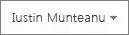
-
-
Faceți clic pe Etichete și note.
-
Sub Adăugare instrument etichete și note SharePoint, faceți clic cu butonul din dreapta pe link, apoi adăugați-l la preferințele browserului, la linkuri sau la marcaje. În unele browsere, cum ar fi Internet Explorer, aveți posibilitatea să adăugați un link la bara de instrumente de linkuri. Consultați ajutorul din browser pentru mai multe informații.
Pentru a ușura aplicarea marcajelor, poate fi necesar să afișați preferințele browserului sau linkurile în bara de instrumente în browser.
Adăugarea etichetelor și notelor la pagini utilizând browserul Web
Odată ce ați adăugat linkul Zonă pentru comentarii și etichete la browser, aveți posibilitatea să îl utilizați în timp ce etichetați pagini Web pe care doriți să vi le reamintiți sau să le partajați.
-
Navigați la pagina la care doriți să adăugați etichete și note.
-
În browser, faceți clic pe Zonă pentru comentarii și etichete.
-
Tastați etichete care vă vor ajuta să rețineți și să clasifice conținutul de pe pagină. Etichete separate prin punct și virgulă.
-
Pentru a scrie și o notă despre pagină, faceți clic pe Zonă pentru comentarii și tastați o notă despre pagină.
-
Faceți clic pe Salvare.
Adăugarea etichetelor și notelor la pagini pe un site SharePoint Server
Aveți posibilitatea să utilizați instrumentul Zonă pentru comentarii și etichete din browser pentru orice pagină Web. Dacă vizualizați o pagină pe site-ul SharePoint, aveți și posibilitatea să utilizați butoanele Îmi place și Etichete și note. Utilizați „Îmi place” când doriți să etichetați rapid conținut pentru mai târziu, dar nu doriți să aplicați etichete suplimentare și note imediat. Dacă doriți, acestea pot fi adăugate mai târziu.
-
Navigați la pagina de pe site-ul SharePoint Server la care doriți să adăugați etichete și note.
-
Alegeți una dintre următoarele:
-
Pentru a eticheta rapid conținut de reținut pentru mai târziu fără a adăuga alte etichete sau note, faceți clic pe Îmi place.
-
Pentru a adăuga alte etichete și note, utilizați următorii pași:
-
Faceți clic pe Etichete și note.
-
Tastați etichete care vă vor ajuta să rețineți și să clasifice conținutul de pe pagină. Etichete separate prin punct și virgulă.
-
Pentru a scrie și o notă despre pagină, faceți clic pe Zonă pentru comentarii, și tastați o notă despre pagină.
-
Faceți clic pe Salvare.
Adăugarea de conținut la Site-ul meu
Aveți posibilitatea să adăugați documente pe care doriți să le partajați cu alte persoane și să creați un blog pentru a vă împărtăși ideile. De exemplu, creați un blog pentru a detalia idei noi sau pentru a oferi detalii despre un proiect în desfășurare.
Pentru a adăuga documente pe care doriți să le vadă și alții, utilizați biblioteca Documente partajate. Pentru a adăuga documente pe care doriți să le accesați doar dvs., adăugați-le în biblioteca Documente personale. Aveți posibilitatea să adăugați alte biblioteci și să particularizați permisiunile și alte setări ale bibliotecii, așa cum ați face cu alte biblioteci dintr-un site SharePoint.
În funcție de modul în care este configurat Site-ul meu, aveți și posibilitatea să adăugați alte biblioteci și liste, similar cu modul în care creați liste sau biblioteci pe orice tip de site.
Adăugarea documentelor partajate la Site-ul meu
-
Alegeți una dintre următoarele:
-
Dacă vizualizați deja profilul cuiva sau o pagină din site-ul meu, faceți clic pe My conținut.

-
Dacă vedeți un alt tip de pagină de site-ul SharePoint, faceți clic pe numele în colțul din dreapta sus
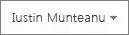
.
Notă: Dacă faceți clic pe Conținutul meu pentru prima oară, poate dura câteva minute până se configurează listele și bibliotecile.
-
-
Sub Documente partajate, faceți clic pe Adăugare document nou.
-
Răsfoiți la documentul pe care doriți să-l încărcați și adăugați alte detalii dorite.
-
Faceți clic pe OK.
Crearea unui blog personal
-
Alegeți una dintre următoarele:
-
Dacă vizualizați deja profilul cuiva sau o pagină din site-ul meu, faceți clic pe My conținut.

-
Dacă vedeți un alt tip de pagină de site-ul SharePoint, faceți clic pe numele în colțul din dreapta sus
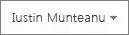
.
Notă: Dacă faceți clic pe Conținutul meu pentru prima oară, poate dura câteva minute până se configurează listele și bibliotecile.
-
-
În partea dreaptă a paginii, faceți clic pe Creare blog.
-
Pentru a adăuga o publicare nouă la blog, faceți clic pe Creare publicare, apoi completați detaliile acesteia.
Plasarea unei note în profilul cuiva
Când lăsați o notă pe profilul cuiva, aceasta se afișează de obicei până când persoana primește note noi. În funcție de modul în care organizația dvs. a configurat Site-ul meu, persoana poate primi și o notificare prin e-mail privind nota dvs.
Aveți posibilitatea să utilizați note pentru mai multe scopuri, cum ar fi pentru a comenta despre proiectul sau etapa de proiect a unui coleg sau pentru a pune o întrebare.
-
Răsfoiți sau căutați profilul persoanei unde doriți să lăsați o notă. Dacă numele persoanei apare pe un site SharePoint, cum ar fi lângă un document pe care l-au modificat recent, aveți posibilitatea să faceți clic pe numele acesteia pentru a-i vizita profilul.
-
Sub Zonă pentru comentarii, tastați o notă în casetă.
-
Faceți clic pe Publicare.
Partajarea actualizărilor de stare
Aveți posibilitatea să partajați o idee sau un mesaj de stare cu colegii prin intermediul profilului. De exemplu, aveți posibilitatea să le spuneți că sunteți încântat de o conferință nouă sau un proiect nou.
-
Alegeți una dintre următoarele:
-
Dacă vizualizați deja profilul cuiva sau o pagină din site-ul meu, faceți clic pe Profilul meu.

-
Dacă vedeți un alt tip de pagină de site-ul SharePoint, faceți clic pe numele în colțul din dreapta sus
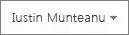
-
-
Faceți clic peceea ce se întâmplătext în balonul de stare.
-
Tastați un text scurt pe care doriți să-l partajați.
-
Apăsați tasta ENTER.
Verificarea Fluxului de știri pentru actualizări
Pentru a căuta actualizări în fluxul de știri, efectuați una dintre următoarele acțiuni:
-
Dacă vizualizați deja profilul unei persoane sau o pagină de pe Site-ul meu, faceți clic pe Site-ul meu în colțul din stânga sus. De asemenea, aveți posibilitatea să faceți clic pe Fluxul meu de știri.

-
Dacă vedeți un alt tip de pagină de site-ul SharePoint, faceți clic pe numele în colțul din dreapta sus
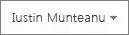
Sfat: Dacă nu vedeți niciun element, colegii dvs. este posibil să nu aibă activități recente. Pentru a crește cantitatea de informații din Fluxul de știri, lăsați note colegilor și încurajați-i să interacționeze cu mai multe persoane sau să urmărească mai mulți colegi. Pentru a vedea mai puține actualizări, urmăriți mai puțini colegi sau reduceți numărul de activități pe care le urmăriți în profilul dvs.










